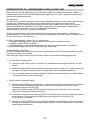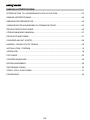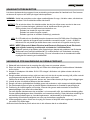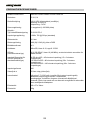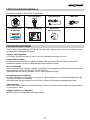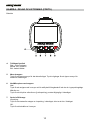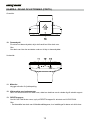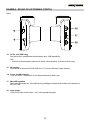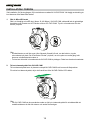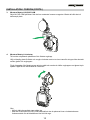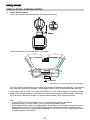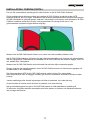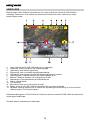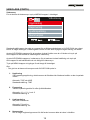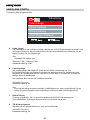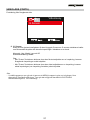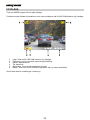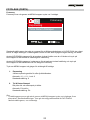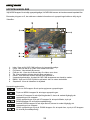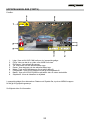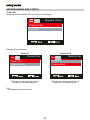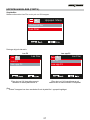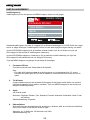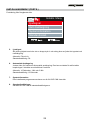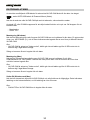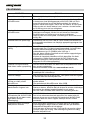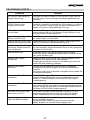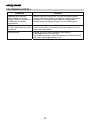Bruksanvisning


03
INTRODUKTION TILL ANVÄNDNING AV EN iN-CAR CAM
Räckvidden för iN-CAR CAM-kameror har utformats specifikt med användarvänligheten i åtanke, vi
rekommenderar att du INTE ändrar standardinställningarna, de har valts ut noggrant för att ge bästa
prestanda för daglig användning.
Grundfunktion.
iN-CAR CAM är inställd på att spela in video, filernas längd är endast 3 minuter. Detta innebär att varje
videofil är av hanterbar storlek vilket gör att du kan ladda ner och skicka eventuell fil till ditt
försäkringsbolag. Så småningom fylls ditt MicroSD-kort med videofiler men oroa dig inte, kameran
raderar automatiskt den äldsta filen för att skapa utrymme för nya inspelningar. På detta sätt tar
utrymmet aldrig slut och du har gott om sparade historiska körbevis.
Normalt lagrar ett 16 Gb-kort 1,5 timmar med körfilm.
Under sommarmånaderna när klockan ställs fram eller vid körning i andra länder justeras tiden i
inställningsmeny (Tid och Datum) för att ta hänsyn till tidsskillnaden från GMT genom att lägga till eller
ta bort en timme etc. om det behövs.
Det finns 3 kameralägen - Video, Foto och Uppspelning.
Videoläge: Standardläget när kameran slås på som används för videoinspelning.
Fotoläge: Används för att ta stillbilder.
Uppspelningsläge: Låter dig titta på inspelad video eller foton på bilkamerans LCD-skärm.
Tryck på MODE-knappen på iN-CAR CAM för att välja önskat läge.
Automatisk start-/stoppteknik.
iN-CAR CAM känner av strömmen som matas till cigarettuttaget så snart fordonets tändning slås på
och börjar att spela in automatiskt.
När tändningen slås av kommer iN-CAR CAM att utföra en automatisk avstängningsprocess.
1. Tips för bästa videoinspelning:
1.1. Placera iN-CAR CAM i mitten av vindrutan och helst bakom backspegeln så att den inte stör
föraren.
1.2. Minska mängden himmel i bilden genom att vinkla kameran mot vägen. För mycket himmel gör
att vägen ser mörkare ut på grund av den automatiska exponeringskompensationen.
1.3. Ta bort onödiga objekt från instrumentbrädan. Objekt på instrumentbrädan kan orsaka reflexer
i vindrutan som kan synas i inspelningen.
2. Tips för stabil minneskortsfunktion:
2.1. Formatera regelbundet om minneskortet. Vi rekommenderar att du formaterar om minneskortet
efter 2-3 veckor. Då raderas alla filer från kortet och det konfigureras på nytt för fortsatt
användning med din iN-CAR CAM.
Detta gör du så klart endast EFTER det att du hämtat de filer från kortet som du vill spara
eftersom formateringen raderar allt innehåll.
2.2. Formatera minneskortet med hjälp av iN-CAR CAM. Detta ser till att kortet struktureras särskilt
för din kamera. Tryck två gånger på MENU och välj alternativet Format Card. Följ
anvisningarna på skärmen.
2.3. Stäng av iN-CAR CAM innan du tar bort SD-minneskortet för att förhindra att minneskortet eller
filerna som är sparade på minneskortet skadas. Stäng AV iN-CAR CAM innan du tar bort eller
sätter tillbaka minneskortet.

04
INNEHÅLLSFÖRTECKNING
INTRODUKTION TILL ANVÄNDNING AV EN iN-CAR CAM ............................................. 03
INNEHÅLLSFÖRTECKNING ............................................................................................. 04
SÄKERHETSFÖRESKRIFTER .......................................................................................... 05
VARNINGAR FÖR ANVÄNDNING AV DENNA PR ODUKT ............................................... 05
PRODUKTSPECIFIKATIONER .......................................................................................... 06
FÖRPACKNINGENS INNEHÅLL ....................................................................................... 07
PRODUKTFUNKTIONER .................................................................................................. 07
POWERED MOUNT (FÄSTE) ............................................................................................ 08
KAMERA - DELAR OCH STYRNING ................................................................................. 09
INSTALLATION I FORDON ............................................................................................... 14
VIDEOLÄGE ..................................................................................................................... . 18
FOTOLÄGE ...................................................................................................................... .. 22
UPPSPELNINGSL
ÄGE ...................................................................................................... 24
INSTÄLLNINGSMENY ....................................................................................................... 28
DATORANSLUTNING ........................................................................................................ 30
VIDEO- OCH LJUDUTGÅNG ............................................................................................. 31
FELSÖKNING .................................................................................................................... 32

05
SÄKERHETSFÖRESKRIFTER
Läs denna bruksanvisning noggrant innan användning och spara den för framtida bruk. Den kommer
att komma till nytta om du stöter på några funktionsproblem.
VARNING:
Utsätt inte produkten under några omständigheter för regn, fukt eller vatten, då detta kan
resultera i risk för elektriska stötar eller brand.
VIKTIGT:
För att minska risken för elektriska stötar ska du inte utföra annan service än den som
anges i bruksanvisningen, såvida du inte är kvalificerad för att göra den.
Serva enheten hos en kvalificerad servicetekniker om:
Enheten har utsatts för regn eller vatten.
Enheten inte verkar fungera normalt.
Enheten uppvisar en markant förändring i prestanda.
LCD:
En LCD-skärm är en flerskiktig komplex komponent med 345 600 pixlar. Enskilda pixlar
kan dock upphöra att fungera under produktens normala livscykel. 1 pixel = 0,0003%
felintervall och ett pixelfel per driftår anses som normalt och är inget att oroa sig över.
WEEE:
WEEE (Disposal of Waste Electrical and Electronic Equipment) är ett EU-direktiv
som reglerar hantering av elektronik och batterier i hushållsavfallet.
Följande symbol på produkten eller förpackningen betyder att produkten inte får kastas
tillsammans med vanligt hushållsavfall. Du måste lämna in din förbrukade utrustning
och/eller batteri till avsedd återvinning. För mer information kan du kontakta din lokala
myndighet för hantering av hushållsavfall.
VARNINGAR FÖR ANVÄNDNING AV DENNA PRODUKT
1. Säkerställ att vindrutan inte är smutsig eller oljig innan du monterar på den.
2. Skym inte sikten över vägen framför dig och hindra inte utlösningen av krockkuddarna i händelse
av en olycka.
3. Koppla ur biladaptern från både 12/24 V DC-uttaget i ditt fordon och själva enheten när du inte
använder den.
4. Rengör endast enheten med en mjuk torr trasa, och när den är mycket smutsig, häll på lite neutralt
rengöringsmedel utspätt med 5 till 6 delar vatten på en mjuk trasa.
Observera att alkohol, lösningsmedel, bensen etc. kan orsaka skador på färgen eller beläggningen.
5. Undvik att röra vid objektivet eftersom det kan skadas.
6. Rengör vid behov glasobjektivet försiktigt genom att använda en mjuk trasa med objektivvätska.
7. De videoinspelningar som görs av denna digitala videokamera är avsedda för personligt bruk.
8. Publicering av inspelningarna på Youtube, Internet eller genom andra metoder är föremål för
dataskyddslagen och dess krav måste följas.
Om den digitala videokameran ska användas i en kommersiell miljö, dvs lastbilsanvändning gäller
förutom dataskyddslagarna även föreskrifter om kameraövervakning. Detta inkluderar märkning för
att identifiera användningen av övervakningskameror, utelämnandet av ljudinspelning och
rapportering till berörda myndigheter om vem som kontrollerar uppgifterna.
9. Videouppspelning på en enhet som är synlig för föraren är förbjuden eller begränsad i vissa länder
och stater. Följ dessa lagar.
10. Ändra inte kontrollerna på din enhet när du kör eftersom det är en distraktion.

06
PRODUKTSPECIFIKATIONER
Modellnummer/namn NBDVR112/NEXTBASE iN-CAR CAM GO
Strömkrav 5 V/1,5 A
Strömförsörjning 12-24 VDC bilströmkabel (medföljer)
Säkring: 20 mm/2 A
Utspänning: 5 VDC
Sensorupplösning 1 megapixel (1 000 000 pixlar)
Objektiv -
Typ/Vinkel/Bländaröppning 5 G/120°/F2.0
Inspelningsupplösning 1280 x 720 @ 30 fps (standard)
Skärmstorlek 2,0 tum
Skärmupplösning 480 (W) X 240 (H) pixlar x RGB
Bildskärmsformat 4:3
Kortläsare MicroSD, klass 6-10, upp till 32 GB
SD-kort
(rekommenderad typ)
8-32 GB SDHC, klass 10 (48 MB/s), använd ett erkänt varumärke för
bästa resultat
Inspelad filkapacitet för
SD-kort (baserat på
standardinställningar)
8 GB microSD = 45 minuters inspelning (15 x 3 minuters
inspelningar)
16 GB microSD = 90 minuters inspelning (30 x 3 minuters
inspelningar)
32 GB microSD = 180 minuters inspelning (60 x 3 minuters
inspelningar)
Inspelningsformat AVI
Video/ljud ut 2,5mm uttag (video/ljud)
Internt batteri
Litiumjon 3,7 V/230 mAh (ungefär 30 minuters inspelningstid)
Batteriets utformning gör att den ”automatiska
avstängnings”-funktionen fungerar vid eventuell effektförlust i
fordonet. Det är inte avsett som en alternativ energikälla för att ersätta
den medföljande biladaptern.
Enhetsmått 60 x 67 x 39mm
Enhetsvikt 66g

07
FÖRPACKNINGENS INNEHÅLL
Kontrollera innehållet i din iN-CAR CAM-produkt.
iN-CAR CAM
Powered Mount
(fäste)
Bilströmkabel
USB-kabel
Klistermärke för
fönsterruta
Snabbstartsguide
Skiva med
bruksanvisning
Produktens utseende kan skilja sig något från det som visas ovan.
PRODUKTFUNKTIONER
Tack för att du köpt produkten NEXTBASE iN-CAR CAM, i detta avsnitt kommer vi att beskriva några
av bilkamerans tillgängliga funktioner.
2,0-tums LCD-färgskärm
LCD-skärm för enkel användning och för att visa inspelade videoklipp och foton.
Powered Mount (fäste)
Ett lättmonterat Powered Mount (fäste) medföljer vilket gör att iN-CAR CAM kan monteras och
demonteras snabbt och enkelt. Bilströmkabeln kan anslutas till fästet.
G-sensor/filskydd
Vid en eventuell krock "skyddar" enheten automatiskt inspelningen och förhindrar att filen skrivs över.
Detta kan även göras manuellt med ”Protect”-knappen.
Individuella filer kan också ”skyddas” när de visas i uppspelningsläge.
Automatisk start-/stoppteknik
iN-CAR CAM känner av strömmen som matas till cigarettuttaget så snart fordonets tändning slås på
och börjar att spela in automatiskt.
När tändningen slås av kommer iN-CAR CAM att utföra en automatisk avstängningsprocess.
Parkeringsläge
När iN-CAR CAM detekterar fysisk förflyttning av fordonet slås den på automatiskt och börjar spela in
30 sekunder av video.
Inbyggd mikrofon och högtalare
Spela in ljud för att komplettera videoinspelningar.

08
POWERED MOUNT (FÄSTE)
Se nedan för att identifiera delarna för det medföljande Powered Mount (fästet).
1. Låsspak
Låsspaken används för att fästa och frigöra fönsterfästet på fordonets vindruta. Dra spaken nedåt
för att förbereda användningen av fönsterfästet. När fästet sitter stadigt på vindrutan (på en
lämplig plats) tryck på spaken för att låsa fast fästet.
2. Låsring
Lossa låsringen för att justera läget för iN-CAR CAM om nödvändigt, glöm inte att spänna igen
före användning.
3. DC IN-uttag
Anslut den medföljande bilströmkabeln här.
4. Sugkopp
Den används för att fästa och frigöra fönsterfästet till fordonets vindruta.
Fäst på en ren del av vindrutan där ingen färgeffekt tillämpas.
5. Frigöringsflik för sugkopp
När låsspaken har öppnats, använd den här frigöringsfliken för att bryta förseglingen mellan fästet
och vindrutan.

09
KAMERA - DELAR OCH STYRNING
Se nedan för identifiera delarna och styrningen för din iN-CAR CAM.
Framsida:
1. Fästpunkt (placerad under dammskyddet)
Efter borttagning av dammskyddet, fäst det medföljande Powered Mount (fästet) här.
2. Högtalare
Inbyggd högtalare för ljuduppspelning direkt från iN-CAR CAM.
3. Kameraobjektiv
Glasobjektiv med 5 element och 120° vidvinkel för optimal bildkvalitet.

10
KAMERA - DELAR OCH STYRNING (FORTS.)
Baksida:
4. Tvåfärgad lysdiod
Röd - ström påslagen
Blinkar rött - spelar in
Blå - batteri laddas
5. Menu-knappen
Tryck för att öppna menyn för det aktuella läget. Tryck två gånger för att öppna menyn för
allmänna inställningar.
6. Ned/Microphone av-knappen
Ned:
Tryck för att navigera ned i menyer och för att flytta till föregående fil när den är i uppspelningsläge.
Mikrofon av:
Tryck för att slå på/av mikrofonen (ljudinspelning), endast tillgängligt i videoläget.
7. Spela in/OK-knapp
Inspelning:
Tryck för att starta eller stoppa en inspelning i videoläget, eller ta ett foto i fotoläget.
OK:
Tryck för att bekräfta val i menyer.

11
KAMERA - DELAR OCH STYRNING (FORTS.)
Forts.
8. Upp/Skärmavstängning-knappen
Upp:
Tryck för att navigera upp i menyer och för att flytta till nästa fil när den är i uppspelningsläge.
Skärmavstängning:
Tryck för att stänga av/slå på skärmen. Fungerar endast under inspelning.
9. Skydda fil
Tryck under inspelning för att skydda den aktuella filen vid en eventuell nödsituation.
Obs:
- När ”Protect”-funktionen aktiveras inom den första tredjedelen av en inspelning, kommer
föregående inspelningen också skyddas.
- När ”Protect”-funktionen aktiveras inom den sista tredjedelen av en inspelning, kommer nästa
inspelningen (om inspelning fortsätter) också skyddas.

12
KAMERA - DELAR OCH STYRNING (FORTS.)
Ovansida:
10. Dammskydd
För att ta bort dammskyddet, skjut det framåt bort från dash cam.
Obs:
Om dash cam inte ska användas under en tid byt ut dammskyddet.
Undersida:
11. Mikrofon
Inbyggd mikrofon för ljudinspelning.
12. Klistermärke med serienummer
Skriv ner serienumret för din dash cam, detta kan behövas om du vänder dig till teknisk support.
13. RESET-knappen
Om iN-CAR CAM slutar svara, tryck på RESET-knappen för att starta om iN-CAR CAM.
Obs:
- Det återställer inte dash cam till fabriksinställningarna, d.v.s.inställningar för datum och tid är kvar.

13
KAMERA - DELAR OCH STYRNING (FORTS.)
Sidor:
14. DC IN- och USB-uttag
Här ansluts den medföljande bilströmkabeln eller USB-datakabeln.
Obs:
- Normalt är bilströmkabeln ansluten till fästet vid användning, ej direkt till detta uttag.
17. MicroSD-kortplats
Sätt i microSD-kortet här, säkerställ att de guldaktiga kontakterna är riktade mot baksidan av
iN-CAR CAM.
18. Läge-knapp
Tryck för att välja mellan video-, foto- eller uppspelningsläge.
16. Power On/Off-knappen
Tryck och håll in i 2 sekunder för att sätta på/stänga av dash cam.
15. AV ut-uttag
Används för att ansluta iN-CAR CAM till en TV med en AV-kabel (säljs separat).

14
INSTALLATION I FORDON
Vid installation för första gången, följ instruktionerna nedan för iN-CAR CAM. Vid daglig användning ta
bort kameran från fästet efter behov.
1. Sätt in MicroSD-kortet
Sätt i ett lämpligt microSD-kort (klass 10, 48 Mb ps) i iN-CAR CAM, säkerställ att de guldaktiga
kontakterna är riktade mot LCD-skärm sida av iN -CAR CAM. Tryck in minneskortet tills det
klickar på plats.
Obs:
- Använd kanten av ett litet mynt (eller liknande föremål) för att, om det behövs, trycka
minneskortet på plats. Se till att kortet ”klickar” på plats, om du trycker en andra gång inåt
kommer minneskortet att matas ut.
- Ta inte bort eller sätt i minneskortet när iN-CAR CAM är påslagen. Detta kan skada minneskortet.
2. Ta bort dammskyddet från iN-CAR CAM
Ta bort dammskyddet som är placerat ovanpå iN-CAR CAM för att komma åt fästpunkten.
För att ta bort dammskyddet, skjut det framåt bort från iN-CAR CAM:s LCD-skärm.
Obs:
- Om iN-CAR CAM inte ska användas under en tid byt ut dammskyddet för att säkerställa att
metallkontakterna är fria från damm och andra föroreningar.

15
INSTALLATION I FORDON (FORTS.)
3. Montera fästet på iN-CAR CAM
Skjut iN-CAR CAM på fästet. När det har monterats kommer magneter i fästet att hålla de två
delarna på plats.
4. Montera fästet på vindrutan
Ta bort den skyddande plastfilmen från fästets sugkopp.
Välj en lämplig plats för fästet och rengör vindrutan med en torr/ren trasa för att uppnå bra kontakt
mellan glaset och sugkoppen.
Frigör låsspaken från fästet genom att dra nedåt och medan du håller sugkoppen mot glaset tryck
spaken uppåt för att säkra fästet till vindrutan.
Obs:
- Välj ett slätt glasområde utan målad yta.
- Efter att du monterat iN-CAR CAM säkerställ att den är placerad inom vindrutetorkarnas
fordonsområde för att bibehålla en klar bild vid regn.

16
INSTALLATION I FORDON (FORTS.)
5. Anslut bilströmkabeln
Anslut den medföljande bilströmkabeln till fästets DC IN-uttag.
Anslut strömkabeln till fordonets 12-24 V DC-uttag.
Diagrammet ovan används endast som illustration.
iN-CAR CAM slås automatiskt på och startar inspelningen när strömmen är tillgänglig. I vissa fordon
sker detta när anslutningar upprättas, i andra startar iN-CAR CAM när tändningen har slagits på.
Har fordonet inte ett 12-24 V DC-uttag utan istället ett 5 V DC USB-uttag går det bra att använda
detta. Anslut den medföljande USB-kabeln till iN-CAR CAM istället för bilströmkabeln. Säkerställ
att du ansluter USB-kabeln endast till Powered Mount (fästet), INTE direkt till kameran.
Obs:
- Anslut INTE iN-CAR CAM direkt till en 12 V-strömförsörjning genom att skära av
cigarettkontakten i slutet av kabeln, då kan permanenta skador uppstå.
- En Nextbase-hårdvarusats finns tillgänglig från återförsäljaren. Den ansluter direkt till fordonets
säkringsdosa och lämnar cigarettuttaget tillgängligt för laddning av telefon/-satellitnavigering.
Nextbase-hårdvarusats inkluderar den nödvändiga 12-24 V DC- till 5V DC-omvandlaren och ett
skyddskretssystem för batteriet.
12-24V DC

17
INSTALLATION I FORDON (FORTS.)
Läs och följ nedanstående anvisningar för säker funktion av din iN-CAR CAM i fordonet.
Enligt installationsinstruktionerna måste du installera iN-CAR CAM på ett sätt så att den INTE
skymmer förarens sikt över vägen, företrädesvis på fordonets passagerarsida och bakom backspegeln.
iN-CAR CAM behöver tydlig sikt genom vindrutan i ett område som sveps av vindrutetorkarna. iN-CAR
CAM bör installeras så att den inte stör i torkningsområdet. Ett intrång på 40 mm in i det
grönmarkerade området är högsta tillåtna enligt lag.
Montera inte iN-CAR CAM framför föraren, som visas i det röda området på bilden ovan.
När iN-CAR CAM installeras i ett fordon ska den alltid placeras säkert mot vindrutan och strömsladden
ska om möjligt döljas. Säkerställ att strömsladden för iN-CAR CAM inte stör förarens reglage, som t.ex.
ratt, pedaler eller växelspakar.
Montera inte iN-CAR CAM framför en krockkudde eller där den döljer eventuella speglar.
Rengör vindrutan på monteringsplatsen innan iN-CAR CAM monteras och fukta även sugkoppen för
att säkerställa en bra vidhäftning.
Det rekommenderas INTE att iN-CAR CAM hanteras under körning. Den automatiska
start-stopp-tekniken som är inbyggd i enheten gör att man inte behöver använda kontrollerna under
körning.
Justera inställningar eller titta på inspelningar när bilen är parkerad, inte under körning.
Använd endast din mobila enhet när bilen är parkerad, inte under körning.
När grundinställningarna har gjorts i iN-CAR CAM justerar du skärmsläckarens inställning till
30 sekunder, då släcks skärmen automatiskt strax efter starten av fordonet och distraherar därmed
inte på något sätt föraren.

18
VIDEOLÄGE
Beskrivningen nedan förklarar informationen som visas på skärmen när din iN-CAR CAM är i
videoläge. Vissa ikoner visas endast när motsvarande funktion har valts i videomenyn enligt
beskrivningen nedan.
1. Läge: Indikerar att iN-CAR CAM befinner sig i videoläge.
2. Inspelning: Visas på skärmen när inspelning pågår.
3. Upplösning: Visar aktuell upplösning.
4. Exponering: visar nuvarande exponeringsinställning.
5. Videolängd: Visar längden på enskilda inspelningar angivet i minuter.
6. Parkeringsläge: Visas på skärmen när parkeringsläget är på.
7. Mikrofon: Visas på skärmen när ljudinspelning är aktiv.
8. Skärmdump: Visas på skärmen när skärmdump tas.
9. Datum: aktuellt datum.
10. Tid: aktuell tid.
11. Minneskort: Visar om ett minneskort är insatt.
12. Batteri: Visar om iN-CAR CAM körs på batteri eller en extern strömkälla.
13. Skyddad: Visas på skärmen när en videofil har skyddats genom aktivering av G-sensorn eller
nedtryckning av File Protect-knappen.
Standardinställningarna i iN-CAR CAM har valts så att du kan använda iN-CAR CAM utan att behöva
ändra några inställningar.
Se nästa sida för videomenyns inställningar.

19
VIDEOLÄGE (FORTS.)
Videomeny
För att komma åt videomenyn tryck på MENU-knappen i videoläget.
Standardinställningarna har valts ut noggrant för att tillåta användningen av iN-CAR CAM utan något
behov av några ändringar i inställningarna. Skulle du trots detta vilja göra någon ändring, se nedan:
Använd UP/DOWN-knapparna för att markera önskad funktion som du vill ändra och tryck på
OK-knappen för att komma till inställningens undermeny.
Använd UP/DOWN-knapparna i undermenyn för att markera önskad inställning och tryck på
OK-knappen för att bekräfta ditt val och återgå till videomenyn.
Tryck på MENU-knappen två gånger för att återgå till videoläget.
Obs:
- Det går inte att komma åt menyerna när iN-CAR CAM spelar in.
1. Upplösning
Välj inspelningsupplösning, detta kommer att förbättra eller försämra kvalitén av den inspelade
videon.
Alternativ: 720P och 480P
Standardinställning: 720P
2. Exponering
Justera exponeringsnivån för olika ljusförhållanden.
Alternativ: +2, +1, 0, -1 och -2
Standardinställning: 0
3. Ljudinspelning
Slå på/av mikrofonen.
Alternativ: På och Av
Standardinställning: På
4. Nummerplat
Om du anger registreringsnumret för ditt fordon kommer detta att visas i videofilen.
Upplosning
Ljudinspelning
Nummerplat
Exponering
Videomeny

20
VIDEOLÄGE (FORTS.)
Fortsättning från föregående sida.
5. Video Längd
Välj varaktighet för de enskilda inspelade videofilerna. iN-CAR CAM fortsätter att spela in och
fylla upp minneskortet. När minneskortet är fullt raderas automatiskt den äldsta filen för att
skapa utrymmer för nya inspelningar.
Obs:
- Skyddade filer raderas inte.
Alternativ: 2 Min, 3 Min och 5 Min
Standardinställning: 3 Min
6. Parkeringsläge
När parkeringsläget har slagits PÅ förblir iN-CAR CAM i standbyläge när 12 V
DC-strömförsörjningen har slagits AV (normalt när startnyckeln tas ut). Detekteras fysisk
förflyttning av fordonet slås iN-CAR CAM på och börjar spela in 30 sekunder av video och
återgår sedan till standbyläge.
Den inspelade filen kommer att skyddas automatiskt.
Alternativ: På och Av
Standardinställning: Av
Obs:
- Kom ihåg att stänga av parkeringsläget i inställningsmenyn under normal körning, för att
stänga av parkeringsläget stoppa inspelningen och ändra sedan inställningen till Off.
7. Rotera Display
Rotering av displayen 180° är särskilt användbart om iN-CAR CAM monteras på
instrumentbrädan. Styrknappfunktionerna för iN-CAR CAM roterar inte.
8. TiD & Datum Stampel
Slå på/av tid och datumstämpel som visas på inspelade filer.
Alternativ: På och Av
Standardinställning: På
Video Langd
Rotera Display
Tid & Datum Stampel
Parkeringslage
Videomeny
Sidan laddas...
Sidan laddas...
Sidan laddas...
Sidan laddas...
Sidan laddas...
Sidan laddas...
Sidan laddas...
Sidan laddas...
Sidan laddas...
Sidan laddas...
Sidan laddas...
Sidan laddas...
Sidan laddas...
Sidan laddas...
Sidan laddas...
Sidan laddas...
-
 1
1
-
 2
2
-
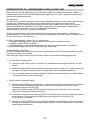 3
3
-
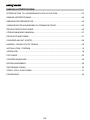 4
4
-
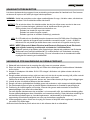 5
5
-
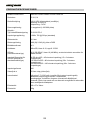 6
6
-
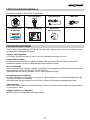 7
7
-
 8
8
-
 9
9
-
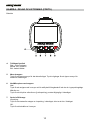 10
10
-
 11
11
-
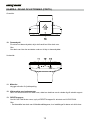 12
12
-
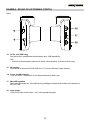 13
13
-
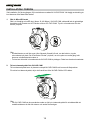 14
14
-
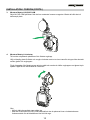 15
15
-
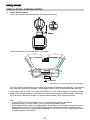 16
16
-
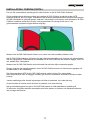 17
17
-
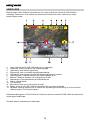 18
18
-
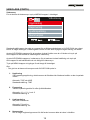 19
19
-
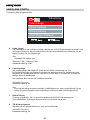 20
20
-
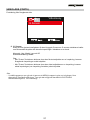 21
21
-
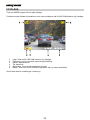 22
22
-
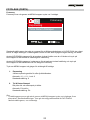 23
23
-
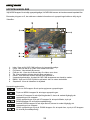 24
24
-
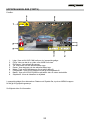 25
25
-
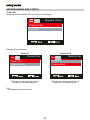 26
26
-
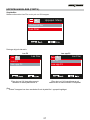 27
27
-
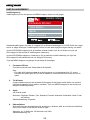 28
28
-
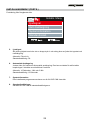 29
29
-
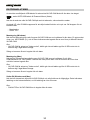 30
30
-
 31
31
-
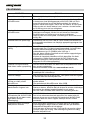 32
32
-
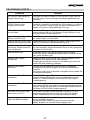 33
33
-
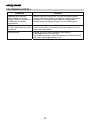 34
34
-
 35
35
-
 36
36